QuartusII13.0与Modelsim SE安装与破解说明
modelsim_altera破解
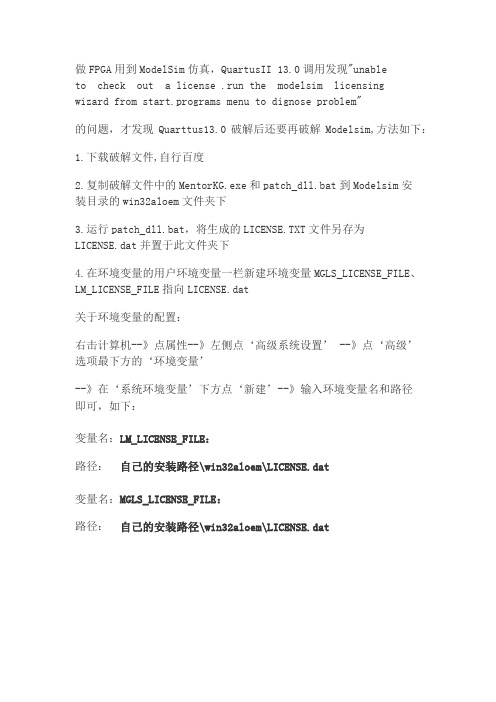
做FPGA用到ModelSim仿真,QuartusII 13.0调用发现"unable
to check out a license .run the modelsim licensing
wizard from start.programs menu to dignose problem"
的问题,才发现Quarttus13.0破解后还要再破解Modelsim,方法如下:
1.下载破解文件,自行百度
2.复制破解文件中的MentorKG.exe和patch_dll.bat到Modelsim安
装目录的win32aloem文件夹下
3.运行patch_dll.bat,将生成的LICENSE.TXT文件另存为
LICENSE.dat并置于此文件夹下
4.在环境变量的用户环境变量一栏新建环境变量MGLS_LICENSE_FILE、LM_LICENSE_FILE指向LICENSE.dat
关于环境变量的配置:
右击计算机--》点属性--》左侧点‘高级系统设置’ --》点‘高级’
选项最下方的‘环境变量’
--》在‘系统环境变量’下方点‘新建’--》输入环境变量名和路径
即可,如下:
变量名:LM_LICENSE_FILE:
路径:自己的安装路径\win32aloem\LICENSE.dat
变量名:MGLS_LICENSE_FILE:
路径:自己的安装路径\win32aloem\LICENSE.dat。
quartusII13.0使用教程

quartusII13.0使⽤教程1、新建⼯程项⽬,填写项⽬存储路径和⼯程名,不要出现中⽂路径2、添加已存在⽂件(可选),在【File name】下选择已经存在的⼯程项⽬,利⽤【Add】或【Add all】命令添加⽂件到新⼯程,点击【Next】3、选择芯⽚类型,这⾥我选择ALtera公司的CycloneⅡ系列,208管脚,并在【devices】下选择具体芯⽚型号,点击【Next】4、设置仿真器和描述语⾔,【Simulation】下选择仿真⼯具Modelsim,描述语⾔为Verilog HDL,点击【Next】5、显⽰设置信息,显⽰了项⽬路径,项⽬名,顶层⽂件,芯⽚系列型号等设置信息,在检察符合需要后点击【Finish】。
6、新建⼀个Verilog HDL File⽂件,这⾥写了⼀个简单的与门程序,命名最好与⼯程名⼀致7、分析综合⼀下,确定⽆误后继续8、创建test bench模板,Processing > Start > Start Test Bench Template Writer9、通过file >open >simulation >modelsim>找到.vt的⽂件打开(把⽂件类型改为全部⽂件),修改testbench加⼊激励信号(输⼊信号)10、保存,编译,在仿真之前先要设置⼀下,Assignment > EDA Tool Settings ,点击Simulation,在NativeLink setting下,选择Compile test bench标签,单击Test Benches按钮11、填写测试⽂件名。
Test Bench Name 就是测试脚本的名字,在这⾥是and_gate_tb;Top Level Module in text bench 是在测试脚本中顶层模块的名字,在这⾥是and_gate_tb,Design instance name in text bench 就是在测试脚本中例化的名字,在本例中是:i1,设置仿真时间为1us,然后添加⽂件,点击三个ok退出12、仿真,Tools -> Run EDA Simulation -> EDA RTL Simulatiom。
QuartusII13.0与ModelsimSE安装与破解说明

QuartusII13.0与ModelsimSE安装与破解说明QuartusII13.0与Modelsim SE安装与破解说明FPGA开发使用到的常用软件为QuartusII和Modelsim,QuartusII为设计软件,Modelsim为仿真软件。
本人目前使用的QuartusII为13.0版本,使用的Modelsim为SE的10.4版本的。
(SE版本什么意思,在以后的学习中大家一起慢慢补充)学习FPGA的前提是要安装这两款软件,需要软件的可以联系我。
两款软件大体分为三个步骤:1.安装。
2.破解。
3.关联两个软件。
本人使用的电脑为Win7的64位系统,32位系统装步骤大同小异。
现将这两款软件的安装及破解详细说明如下。
一、QuartusII13.0安装与破解(1)安装QuartusII13.0安装的过程完全按照它的提示来,本人建议不要安装在C盘,毕竟C盘内存宝贵。
我的QuartusII13.0安装的路径为E:\soft\quartus13.0,路径不可出现汉字。
(2)破解QuartusII13.01.首先将破解器复制到E:\soft\quartus13.0\quartus\bin64的目录下。
2.然后运行破解器,点“应用”直接进行破解,生成的License保存在E:\soft\quartus13.0\quartus\bin64的目录下。
3.接着,打开软件,找到软件的NIC的ID,复制其中的一个ID。
4.然后,找到第2步保存的License,使用记事本打开,将其中的XXXXXXXXXXXX全部替换成第3步的ID,保存即可。
再次打开软件,点“T ools”,找到“License setup”,会弹出一个对话框。
如图1.1所示。
选择好License file的路径,然后会出现使用的年限,如图1.2所示,即说明破解成功。
file:///C:\Users\luqili\AppData\Local\Temp\msohtmlclip1\01 \clip_image002.jpg图1.1 License setup对话框file:///C:\Users\luqili\AppData\Local\Temp\msohtmlclip1\01 \clip_image001.jpg图1.2 破解成功示意图二、Modelsim SE安装与破解(1)安装Modelsim SE安装的过程按照它的提示进行,我的安装路径为E:\soft\modelsim10.4an,安装路径不可出现汉字。
Quartus Ⅱ13 win10x64家庭中文版安装、破解及初步使用教程

Quartus Ⅱ 13.0安装教程
1、打开Quartus Ⅱ13文件
Quartus Ⅱ 13.0安装教程
2、直接点击NEXT
Quartus Ⅱ 13.0安装教程
3、选点我接受协议,并点击Next
Quartus Ⅱ 13.0安装教程
4、点击这里选择安装路径,并点击Next 注:图示为默认安装路径,小编电 脑安装路径为 D:\altera\13.0sp1 如果要修改安装路径,尽量只修改 盘号,其余路径不要改动,防止后 面无法进行仿真实验
实现模为100,且具有异步复位电路的BCD码 计数器模块
ASYNC_RN0_100(RN,CP0,Q0,CO0); RN,CP0;
wire [7:0]Q0;//8位的输出Q0 CO0;//进位 [7:0]count;//计数器 Q0=count; CO0=Q0[7]&Q0[4]&Q0[3]&Q0[0];/*当高位,地位同时为9时产生进位 */
Quartus Ⅱ 13.0破解教程
3、打开Quartus_13.0_x64软件破解器 注: 如果Quartus_13.0_x64破解不成功的话, 再使用Quartus_13.0_x86试试,小编电 脑是64位的所以选择了x64的破解软件
Quartus Ⅱ 13.0破解教程
4、双击打开Quartus_13.0_x64破解器
Quartus Ⅱ 13.0安装教程
5、默认图中勾选项,直接点 击Next
Quartus Ⅱ 13.0安装教程
6、点选Skip MATLAB setup,点击Next
Quartus Ⅱ 13.0安装教程
7、直接点击Next
Quartus Ⅱ 13.0安装教程
quartus分享--Quartus安装及破解过程
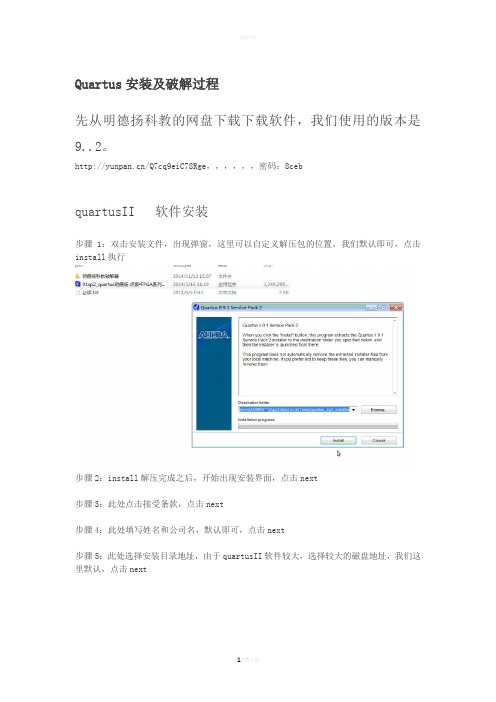
Quartus安装及破解过程先从明德扬科教的网盘下载下载软件,我们使用的版本是9..2。
/Q7cq9eiC78Rge,,,,,,密码:8cebquartusII 软件安装步骤1:双击安装文件,出现弹窗,这里可以自定义解压包的位置,我们默认即可,点击install执行步骤2:install解压完成之后,开始出现安装界面,点击next步骤3:此处点击接受条款,点击next步骤4:此处填写姓名和公司名,默认即可,点击next步骤5:此处选择安装目录地址,由于quartusII软件较大,选择较大的磁盘地址,我们这里默认,点击next步骤6:以后几步全部默认即可,直到出现进度条,开始安装步骤7:安装完成之后会提示是否创建快捷键,我们点击是步骤8:quartus II talkback弹窗上,点击取消步骤9:单击完成finishquartusII 软件破解步骤1:我们打开刚安装好的quartus软件,会提示软件没有破解,我们点击取消步骤2:打开破解必读文档,按照文档里面的步骤进行破解步骤3:打开命令行,输入ipconfig/all,找到本地连接地址记录下来,注意笔记本要选择本地连接,不能选择无线网卡的地址步骤4:我们将破解器文件夹中的license.DAT文件找到,以记事本打开,将里面的hostid 改成步骤3记录的本地连接地址,一共有两个地方,然后另存到 c:/altrera/91sp2文件夹下,文件名默认即可。
步骤5:我们再次确认下c:/altrera/91sp2这个文件夹有没有license.DAT修改后的文件,查看下里面的网卡地址是否和我们的计算机本地连接地址一致。
步骤6:打开未破解的quartus软件,选择菜单栏的tool———>License setup步骤7:在出现的license setup弹窗上,取消勾选Use LM_LICENSE_FILE variable步骤8:点击上面的浏览按键,来选择之前创建的license.DAT文件,之前创建的license.DAT目录地址是c:/altrera/91sp2,选好之后,点击打开,打开之后,下面会出现版本以及到期日期等,点击ok,关掉quartus。
使用modelsin对quartus II仿真时遇到问题的解决方法
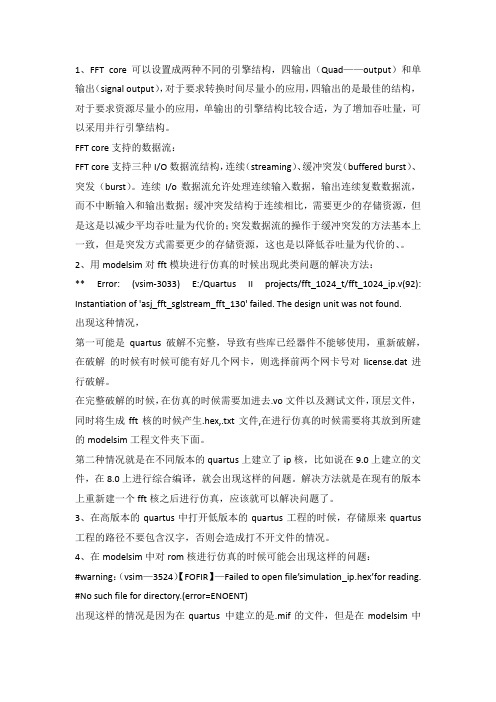
1、FFT core可以设置成两种不同的引擎结构,四输出(Quad——output)和单输出(signal output),对于要求转换时间尽量小的应用,四输出的是最佳的结构,对于要求资源尽量小的应用,单输出的引擎结构比较合适,为了增加吞吐量,可以采用并行引擎结构。
FFT core支持的数据流:FFT core支持三种I/O数据流结构,连续(streaming)、缓冲突发(buffered burst)、突发(burst)。
连续I/o数据流允许处理连续输入数据,输出连续复数数据流,而不中断输入和输出数据;缓冲突发结构于连续相比,需要更少的存储资源,但是这是以减少平均吞吐量为代价的;突发数据流的操作于缓冲突发的方法基本上一致,但是突发方式需要更少的存储资源,这也是以降低吞吐量为代价的、。
2、用modelsim对fft模块进行仿真的时候出现此类问题的解决方法:** Error: (vsim-3033) E:/Quartus II projects/fft_1024_t/fft_1024_ip.v(92): Instantiation of 'asj_fft_sglstream_fft_130' failed. The design unit was not found.出现这种情况,第一可能是quartus破解不完整,导致有些库已经器件不能够使用,重新破解,在破解的时候有时候可能有好几个网卡,则选择前两个网卡号对license.dat进行破解。
在完整破解的时候,在仿真的时候需要加进去.vo文件以及测试文件,顶层文件,同时将生成fft核的时候产生.hex,.txt文件,在进行仿真的时候需要将其放到所建的modelsim工程文件夹下面。
第二种情况就是在不同版本的quartus上建立了ip核,比如说在9.0上建立的文件,在8.0上进行综合编译,就会出现这样的问题。
解决方法就是在现有的版本上重新建一个fft核之后进行仿真,应该就可以解决问题了。
使用modelsin对quartus II仿真时遇到问题的解决方法
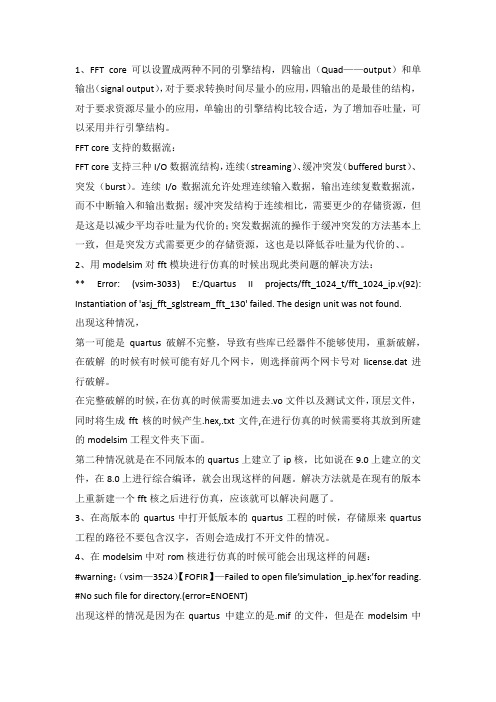
1、FFT core可以设置成两种不同的引擎结构,四输出(Quad——output)和单输出(signal output),对于要求转换时间尽量小的应用,四输出的是最佳的结构,对于要求资源尽量小的应用,单输出的引擎结构比较合适,为了增加吞吐量,可以采用并行引擎结构。
FFT core支持的数据流:FFT core支持三种I/O数据流结构,连续(streaming)、缓冲突发(buffered burst)、突发(burst)。
连续I/o数据流允许处理连续输入数据,输出连续复数数据流,而不中断输入和输出数据;缓冲突发结构于连续相比,需要更少的存储资源,但是这是以减少平均吞吐量为代价的;突发数据流的操作于缓冲突发的方法基本上一致,但是突发方式需要更少的存储资源,这也是以降低吞吐量为代价的、。
2、用modelsim对fft模块进行仿真的时候出现此类问题的解决方法:** Error: (vsim-3033) E:/Quartus II projects/fft_1024_t/fft_1024_ip.v(92): Instantiation of 'asj_fft_sglstream_fft_130' failed. The design unit was not found.出现这种情况,第一可能是quartus破解不完整,导致有些库已经器件不能够使用,重新破解,在破解的时候有时候可能有好几个网卡,则选择前两个网卡号对license.dat进行破解。
在完整破解的时候,在仿真的时候需要加进去.vo文件以及测试文件,顶层文件,同时将生成fft核的时候产生.hex,.txt文件,在进行仿真的时候需要将其放到所建的modelsim工程文件夹下面。
第二种情况就是在不同版本的quartus上建立了ip核,比如说在9.0上建立的文件,在8.0上进行综合编译,就会出现这样的问题。
解决方法就是在现有的版本上重新建一个fft核之后进行仿真,应该就可以解决问题了。
QuartusII和Modelsim的联合仿真(详细)
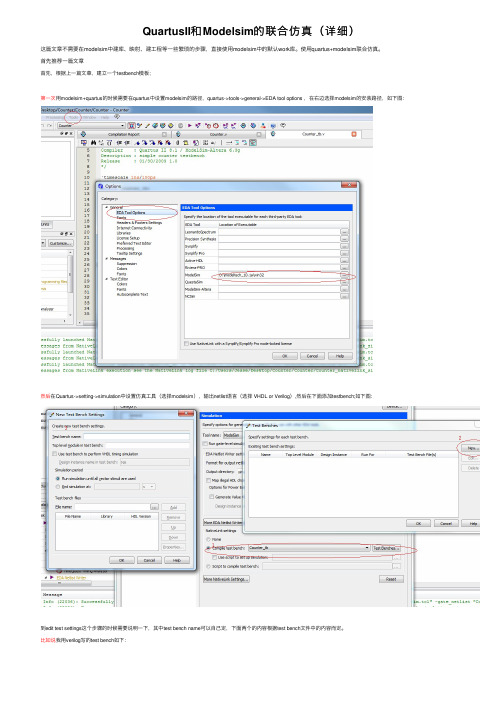
QuartusII和Modelsim的联合仿真(详细)这篇⽂章不需要在modelsim中建库、映射、建⼯程等⼀些繁琐的步骤,直接使⽤modelsim中的默认work库。
使⽤quartus+modelsim联合仿真。
⾸先推荐⼀篇⽂章⾸先,根据上⼀篇⽂章,建⽴⼀个testbench模板;第⼀次⽤modelsim+quartus的时候需要在quartus中设置modelsim的路径,quartus->tools->general->EDA tool options ,在右边选择modelsim的安装路径,如下图:然后在Quartus->setting->simulation中设置仿真⼯具(选择modelsim),输出netlist语⾔(选择 VHDL or Verilog),然后在下⾯添加testbench;如下图:到edit test settings这个步骤的时候需要说明⼀下,其中test bench name可以⾃⼰定,下⾯两个的内容根据test bench⽂件中的内容⽽定。
⽐如说我⽤verilog写的test bench如下:那么我下⾯两个的名字就为分别为 Counter_tb和counter 如下图:如果是⽤VHDL写的test bench,如下图那么我们下⾯两个的内容就是ADC_vhd_tst和i1,如同下图这样设置了之后,就可以从quartus中直接进⾏RTL仿真和门极(时序)仿真了,(上图打勾就代表使⽤时序仿真);具体为什么要这么设置请看如果不这么设置的话,可以进⾏RTL仿真,但是不能进⾏门级(时序)仿真,门级(时序)仿真的时候会报 Failed to find INSTANCE 错误。
做到上⼀部可以编写程序,然后编译,接着运⾏RTL simulation,这个时候modelsim会⾃⼰启动,然后⾃⼰编译,接着在work library中会有两个单元,其中⼀个是testbench⽣成的,我们仿真的话是⽤这个。
- 1、下载文档前请自行甄别文档内容的完整性,平台不提供额外的编辑、内容补充、找答案等附加服务。
- 2、"仅部分预览"的文档,不可在线预览部分如存在完整性等问题,可反馈申请退款(可完整预览的文档不适用该条件!)。
- 3、如文档侵犯您的权益,请联系客服反馈,我们会尽快为您处理(人工客服工作时间:9:00-18:30)。
QuartusII13.0与Modelsim SE安装与破解说明FPGA开发使用到的常用软件为QuartusII和Modelsim,QuartusII为设计软件,Modelsim为仿真软件。
本人目前使用的QuartusII为13.0版本,使用的Modelsim为SE的10.4版本的。
(SE版本什么意思,在以后的学习中大家一起慢慢补充)学习FPGA的前提是要安装这两款软件,需要软件的可以联系我。
两款软件大体分为三个步骤:1.安装。
2.破解。
3.关联两个软件。
本人使用的电脑为Win7的64位系统,32位系统装步骤大同小异。
现将这两款软件的安装及破解详细说明如下。
一、QuartusII13.0安装与破解(1)安装QuartusII13.0安装的过程完全按照它的提示来,本人建议不要安装在C盘,毕竟C盘内存宝贵。
我的QuartusII13.0安装的路径为E:\soft\quartus13.0,路径不可出现汉字。
(2)破解QuartusII13.01.首先将破解器复制到E:\soft\quartus13.0\quartus\bin64的目录下。
2.然后运行破解器,点“应用”直接进行破解,生成的License保存在E:\soft\quartus13.0\quartus\bin64的目录下。
3.接着,打开软件,找到软件的NIC的ID,复制其中的一个ID。
4.然后,找到第2步保存的License,使用记事本打开,将其中的XXXXXXXXXXXX全部替换成第3步的ID,保存即可。
再次打开软件,点“Tools”,找到“License setup”,会弹出一个对话框。
如图1.1所示。
选择好License file的路径,然后会出现使用的年限,如图1.2所示,即说明破解成功。
file:///C:\Users\luqili\AppData\Local\Temp\msohtmlclip1\01\clip_image002.jpg图1.1 License setup对话框file:///C:\Users\luqili\AppData\Local\Temp\msohtmlclip1\01\clip_image001.jpg图1.2 破解成功示意图二、Modelsim SE安装与破解(1)安装Modelsim SE安装的过程按照它的提示进行,我的安装路径为E:\soft\modelsim10.4an,安装路径不可出现汉字。
(2)破解Modelsim SE1.首先,要找到安装路径E:\soft\modelsim10.4an\win64下的mgls.dll和mgls64.dll 两个文件,右击属性,修改他们的只读属性。
2.把破解器里的MentorKG.exe和patch_dll.bat拷贝到第1步软件安装路径下的win64文件夹内。
3.然后,点patch_dll.bat文件,运行一次。
此时会弹出一个对话框,等待结束后会产生一个License,将此License另存到win64的文件夹内。
4.再次找到mgls.dll和 mgls64.dll两个文件,设置他们为只读属性。
5.进行环境变量的设置。
右击桌面“计算机”,找到“系统属性”,点击“环境变量(N)...”。
如图1.3所示。
然后单击“环境变量”,会弹出图1.4所示的对话框。
在用户变量和系统变量里均新建一个环境变量,出现的对话框如图1.5所示。
环境变量的变量名为:MGLS_LICENSE_FILE,变量值为:E:\soft\modelsim10.4an\win64\LICENSE。
注意,此处的变量值一定要精确到LICENSE,否则环境变量设置不成功。
file:///C:\Users\luqili\AppData\Local\Temp\msohtmlclip1\01\clip_image002.jpg图1.3 系统属性图1.4 环境变量file:///C:\Users\luqili\AppData\Local\Temp\msohtmlclip1\01\clip_image001.jpg图1.5 新建环境变量6.完成以上步骤,即Modelsim SE破解成功,可以打开软件使用。
三、关联QuartusII13.0与Modelsim SE1.打开QuartusII软件,点“Tools”,找到“Op ti ons...”会弹出图1.6所示的对话框。
点“EDA Tool Options”,在Modelsim栏内选择Modelsim SE的安装路径。
注意:这里只要把路径确定到win64即可,而不需要确定到win64\Modelsim.exe,这点非常重要,否则,会出现关联不成功的情况。
file:///C:\Users\luqili\AppData\Local\Temp\msohtmlclip1\01\clip_image002.jpg图1.6 Options对话框2.点击“OK”即完成QuartusII与Modelsim的关联,在QuartusII中即可调用Modelsim了。
注:安装与破解的过程及经验完全分享给大家了。
在以后的共同学习中,我会积极更新的。
需要软件的也可以联系我~~祝大家完成安装与破解。
也祝论坛越办越红火。
Quartus II调用modelsim无缝仿真本篇文章为转载,写的不错,最近在学modelsim仿真,网上的教程很乱,把自己认为不错的整理贴出来,后面有机会会写个详细点的。
Quartus 中调用modelsim的流程1. 设定仿真工具assignmentèsettingèEDA tool settingèsimulation选择你需要的工具。
2. 自动产生测试激励文件模板:processingèstartèStart test bench template writer我们点击之后系统会自动在目录:当前文件夹è simulation è modelsim (这个文件夹名字跟你选的仿真工具有关) 中产生一个测试激励文件xxx.vt(Verilog test bench) 或者xxx.vht(VHDL test bench), 文件名跟你工程中的Top module 的名字一样,后缀为.vt或者.vht。
3. 编辑走动生成的test bench文件我们加入自己需要的激励以及初始化语句,这里我们还要修改test bench的模块名字为tb(我们会看到这个名字和后面的设定有联系)。
4. 连接test bench,我们需要从Quartus中自动调用仿真工具,所以需要设定Native Link选项。
a) 还是在simulation的设置页面里,设定Native Link对话框中的设定。
我们这里因为需要工具自动调用激励所以选中b) 点击右边的Test Benches, 我们需要在这里设定一个相关联的test bench.这里会弹出一个让你指定test bench的对话框,因为我们之前没有指定任何的test bench,所以这里是空白的。
c) 指定test bench因为我们是第一次产生test bench,点击new.点击New之后会产生一个New Test bench setting的对话框,在这里你将test bench和你的相应的test bench file进行绑定。
我们这里在Test bench name的对话框中输入一个名字”my_1st_tb”, 我们将看到,在下面的Top level module in test bench对话框中也自动显示”my_1st_tb”. 注意这个名字应该和你的test bench 中的module name一直,我们之前在第3步的时候将test bench的module name已经改成了tb,所以我们这里应该把对话框中的名字改成tb。
d) 加入test bench文件5. 进行仿真当这些设定都完成了之后, 选择菜单toolèRun EDA Simulation toolèEDA RTL simulation就可以直接调用modelsim进行仿真。
6. 小技巧:我们这样调用仿真,如果是Modelsim AE每次不会编译lib文件,但如果我们使用的是Modelsim SE版本,每次调用都需要重新编译库,非常不爽,在这里我们建议自己修改脚本文件,进行仿真.a) 当我们按照之前的描述,运行完仿真之后,停留在Modelsim的界面。
b) 在Modelsim界面的命令行上,我们点向上的方向键,就会出现我们上一条指令,我们可以看到是do xxxx.do 这说明工具执行的上一个命令式xxxx.do这个脚本文件,我们这里的例子是do oversampling_core_run_msim_rtl_verilog.doi. 我们知道了工具执行的脚本,我们就可以按照自己的想法去改变这个脚本了。
使用edit oversampling_core_run_msim_rtl_verilog.do命令,可以看到这个脚本的内容(当然我们也可以使用Ultra Edit或者VIM等文本编辑软件去打开这个脚本文件)。
这个脚本通常分成3部分库文件编译部分,设计文件编译,运行参数设定和开始执行部分ii. 通常来说库文件只在第一次编译的时候,需要编译,后面我们只需要在仿真的时候指定库文件的位置就好了,不需要每次都编译。
因此我们可以注释掉“库文件编译部分”。
下面图中红色框中的部分就是被注释掉的库编译部分,这样会节省我们的仿真时间,注意在脚本语言中#是注释符。
iii. 我们将编辑过的脚本文件另存为sim.do, 在以后的仿真中我们可以在Modelsim命令行中,直接在脚本中运行do sim.do(当然是先需要将Modelsim的工作目录改到工程所在文件夹/simulation/modelsim/)。
c) 另外脚本生成的波形文件通常是将test bench的顶层加入到图形画面中我们可以看到在脚本的第3部分(运行参数和开始执行)部分,默认命令式add wave *, 这条命令就是讲test bench顶层的所有信好加入到wave窗口中。
对我们来说,在调试阶段,有很多底层信号都是想观测的,所以需要再手动修改一下命令i. 在modelsim的窗口中,选中自己想要关心的模块,右键可以将自己关心的信号加入wave波形中ii. 此时我们在wave 窗口中可以将这个波形的格式存下来,在wave窗口中点菜单fileèsave…选择文件名为wave.do.iii. 在我们执行的脚本中将add wave *,这个命令替换成do wave .do, 就可以在每次执行仿真的时候自动添加想要观测的波形了。
